Посібник користувача Mac
- Вітаємо
- Що нового в macOS Tahoe
-
- Програми на вашому Mac
- Відкривання програм
- Роботи з вікнами програм
- Закріплення вікон програм
- Використання програм у повноекранному режимі
- Використання програм у режимі Split View
- Використання Stage Manager
- Отримання програм з App Store
- Інсталювання і переінсталювання програм з App Store
- Інсталювання й видалення інших програм
-
- Змінення системних параметрів
- Змінення зображення робочого столу
- Додавання і налаштування віджетів
- Використання екранної заставки
- Додавання користувача або групи
- Додавання різних облікових записів, зокрема поштового
- Автоматизування завдань за допомогою Швидких команд
- Створення Memoji
- Змінення власного зображення для входу
- Змінення мови системи
- Збільшення вмісту екрана
-
- Вступ до Apple Intelligence
- Переклад повідомлень і викликів
- Створюйте оригінальні зображення в Image Playground
- Створення власних емодзі за допомогою функції Genmoji
- Використання Apple Intelligence із Siri
- Знаходьте влучні слова за допомогою засобів письма
- Підсумовування сповіщень і зменшення відволікань
-
- Використання Apple Intelligence у Пошті
- Використання Apple Intelligence у Повідомленнях
- Використання Apple Intelligence у Нотатках
- Використання Apple Intelligence у програмі «Телефон»
- Використання Apple Intelligence у Фотографіях
- Використання Apple Intelligence в Нагадуваннях
- Використання Apple Intelligence в Safari
- Використання Apple Intelligence у Швидких командах
- Використовуйте ChatGPT разом з Apple Intelligence
- Apple Intelligence і приватність
- Блокування доступу до функцій Apple Intelligence
-
- Зосередження на завданні
- Блокування спливних вікон у Safari
- Використання диктування
- Виконання швидких завдань за допомогою активних кутів
- Надсилання е-листів
- Надсилання текстових повідомлень
- Здійснення викликів FaceTime
- Редагування фото і відео
- Використання тексту наживо для взаємодії з текстом на фото
- Запуск швидкої нотатки
- Отримання маршрутів
-
- Вступ до неперервності
- Використання AirDrop для надсилання елементів на сусідні пристрої
- Перенесення завдань між пристроями
- Керування iPhone з комп’ютера Mac
- Копіювання і вставлення на різних пристроях
- Транслювання відео та аудіо через AirPlay
- Здійснення й отримання викликів і текстових повідомлень на Mac
- Використання інтернет-з’єднання iPhone на Mac
- Поширення пароля мережі Wi-Fi на інший пристрій
- Використання iPhone як вебкамери
- Вставляння ескізів, фотографій і скан-копій з iPhone або iPad
- Розблокування Mac за допомогою Apple Watch
- Використання iPad як другого дисплея
- Використання однієї клавіатури та миші для керування Mac і iPad
- Синхронізування музики, книг та іншого вмісту між пристроями
-
- Налаштування функції «Сімейний доступ»
- Отримання рекомендацій щодо сімейного доступу
- Додавання членів родини до групи сімейного доступу
- Вилучення членів родини з групи сімейного доступу
- Керування параметрами батьківського контролю та поширення
- Поширення фототеки
- Співпраця над проєктами
- Пошук поширеного для вас вмісту
- Пошук родини і друзів
-
- Під’єднання до зовнішнього дисплея
- Використання камери
- Під’єднання бездротового пристрою
- Під’єднання принтера до комп’ютера Mac
- Під’єднання AirPods до комп’ютера Mac
- Оптимізація періоду експлуатації акумулятора Mac
- Оптимізація простору сховища
- Записування CD- та DVD-дисків
- Керування домашнім приладдям
- Запуск системи Windows на комп’ютері Mac
-
- Початок роботи
-
- Швидке ввімкнення і вимкнення функцій доступності
- Змінення параметрів «Клавіатурне скорочення» для доступності
- Надання доступу програмам зі спеціальними можливостями до власного комп’ютера Mac
- Ввімкнення параметрів доступності у вікні входу
- Використання параметрів Доступності під час спільного екрана
-
- Керування вмістом поширення
- Налаштування безпеки на комп’ютері Mac
- Як дозволити програмам бачити місцеположення вашого комп’ютера Mac
- Використання приватного перегляду
- Зберігання своїх даних у безпеці
- Пояснення щодо паролів
- Змінення ненадійних або скомпрометованих паролів
- Використання захисту приватності е-пошти
- Використання функції «Вхід з Apple» для програм і вебсайтів
- Пошук загубленого пристрою
- Джерела інформації про ваш Mac
- Джерела інформації про пристрої Apple
- Авторські права та торговельні марки

Що таке Утиліта безпеки запуску на Mac?
На Mac із безпековою мікросхемою Apple T2 Утиліта безпеки запуску забезпечує захист прошивки паролем, функцію безпечного запуску та захищеного запуску із зовнішнього джерела, які дають змогу керувати запуском Mac. На комп’ютерах Mac без мікросхеми T2 утиліта забезпечує захист паролем прошивки комп’ютера, якщо ця функція підтримується.
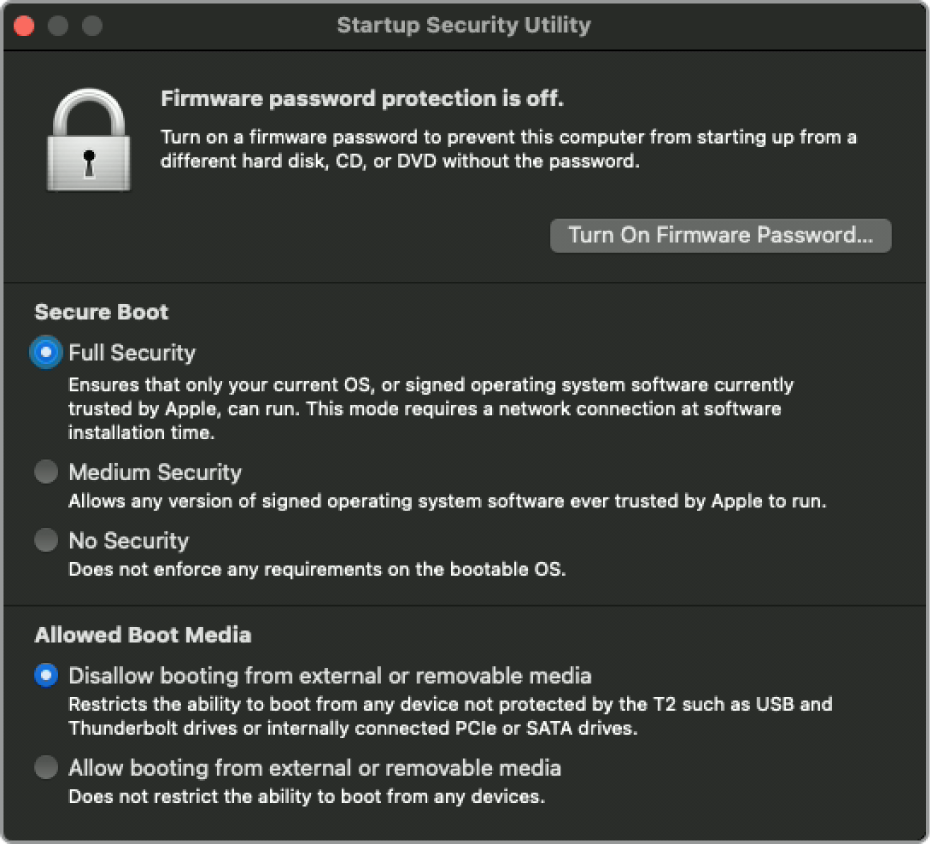
Утиліта безпеки запуску забезпечує такі функції:
Захист паролем прошивки. Використовуйте пароль прошивки, щоб запобігти запуску Mac користувачами, які не знають пароля, з диска, який ви не визначили стартовим. Щоб дізнатися більше, перегляньте статтю служби підтримки Apple про те, як призначити пароль прошивки на Mac.
Безпечний запуск (лише моделі Mac із мікросхемою T2). Використовуйте цю функцію для того, щоб Mac гарантовано запускався тільки з дозволеної надійної операційної системи.
Запуск із зовнішнього джерела (лише моделі Mac із мікросхемою T2). Використовуйте цю функцію, щоб визначити, чи Mac може запускатися з зовнішнього жорсткого диска, флеш-накопичувача чи інших зовнішніх носіїв.
Щоб отримати додаткові відомості або дізнатися, як вибрати рівень безпеки «Безпечне завантаження» або «Зовнішнє завантаження», перегляньте статтю служби підтримки Apple про утиліту безпеки запуску на Mac із безпековою мікросхемою Apple T2.
Важливо! З метою забезпечення вищого рівня захисту диск на вашому Mac із мікросхемою T2 зашифровано за допомогою ключів, пов’язаних з обладнанням. Через те, що шифрування значно ускладнює процедуру відновлення файлів, дуже важливо налаштувати Time Machine або інший варіант регулярного резервного зберігання вмісту на зовнішній диск. Перегляньте розділ «Створення резервних копій файлів за допомогою Time Machine» і статтю служби підтримки Apple «Створення резервної копії Mac за допомогою Time Machine».